¿Cómo filtrar automáticamente filas basadas en el valor de una celda en Excel?
En Excel, la función Filtro estándar proporciona una forma rápida de filtrar datos según los criterios que selecciones manualmente. Sin embargo, en algunos flujos de trabajo, es posible que desees que tus datos se actualicen automáticamente tan pronto como ingreses un valor o condición en una celda específica. Por ejemplo, si quieres que el conjunto de datos se filtre instantáneamente según una palabra clave o parámetro que ingreses en otra celda, esto va más allá de las capacidades nativas de filtrado de Excel. Este tipo de filtro dinámico o "auto-filtro" puede ayudarte a agilizar el proceso de revisión de datos, reducir el tiempo dedicado al filtrado manual y aumentar la precisión vinculando las condiciones del filtro directamente a los valores de las celdas. Si estás buscando implementar este tipo de mecanismo de auto-filtrado basado en la entrada de celdas, existen varias soluciones prácticas disponibles para lograr este resultado.
Filtrar automáticamente filas basadas en el valor de una celda con una solución de fórmula de Excel
Filtrar automáticamente filas basadas en el valor de una celda que has introducido con código VBA
Filtrar automáticamente filas basadas en el valor de una celda con una solución de fórmula de Excel
Si prefieres un enfoque sin macros o necesitas evitar usar VBA debido a configuraciones de seguridad o preocupaciones de colaboración, puedes crear un efecto de "autofiltro" utilizando una combinación de fórmulas y funciones de filtrado integradas en Excel. Esta solución funciona bien para Microsoft 365, Microsoft 2019 y versiones posteriores que admiten funciones de matriz dinámica como FILTRAR. Es especialmente adecuada para compartir con colegas que pueden no tener macros habilitadas, o para plantillas ligeras donde se necesita automatización sin instalación.
1. Selecciona una celda en blanco donde deseas que comiencen tus resultados filtrados (por ejemplo, coloca el cursor en la celda G2).
=FILTER(A2:C20, (A2:A20=E1) * (B2:B20=E2), "No match")2. Después de ingresar la fórmula en G2, presiona Enter. El conjunto de datos filtrados aparecerá en un rango de desbordamiento que comienza desde la celda G2. Al cambiar los valores en E1 o E2, la lista filtrada se actualiza instantáneamente.
Este ejemplo de fórmula asume que tus datos principales están en A2:C20 y los criterios de filtro se ingresan en E1 (coincidiendo con la columna A) y E2 (coincidiendo con la columna B). Si deseas filtrar por solo una columna, puedes simplificar la condición lógica en consecuencia. El mensaje "Sin coincidencia" aparece si ninguna fila coincide con los criterios ingresados.
Consejo: La función FILTRAR está disponible en Microsoft 365 y algunas versiones de Microsoft 19+. Para versiones anteriores de Excel, el filtrado dinámico mediante fórmulas es menos directo y es posible que quieras explorar columnas auxiliares combinadas con el filtro automático tradicional o características avanzadas de filtro. Verifica tu versión para asegurar compatibilidad.
Al usar esta solución, los resultados ocupan un área nueva en tu hoja de trabajo, lo que ayuda a preservar tus datos originales. Sin embargo, el conjunto de datos original permanece intacto—los filtros se aplican solo a los resultados mostrados, no al estado de visualización de los datos originales.
Errores potenciales: Si ves un error #NOMBRE? o #¡DERRAME!, verifica que estés usando una versión compatible de Excel y que no haya celdas combinadas en el rango de resultados. Además, evita colocar otros datos en el área de desbordamiento de la fórmula para evitar bloqueos.
Filtrar automáticamente filas basadas en el valor de una celda que has introducido con código VBA
Supongamos que estás trabajando con un conjunto de datos y quieres filtrar los registros automáticamente según criterios que escribas en celdas específicas. Por ejemplo, cuando ingresas tus condiciones deseadas en las celdas E1 y E2, los datos en la hoja de trabajo se filtran automáticamente para coincidir con esos valores, como se ilustra a continuación:

Para automatizar el filtrado de esta manera, puedes configurar una solución sencilla de VBA. Este método se activa cada vez que actualizas el valor en tus celdas de filtro designadas. Es especialmente útil para tableros, informes interactivos o plantillas en los que los usuarios esperan un filtrado dinámico desde celdas de parámetros centrales.
1. Ve a la hoja de trabajo donde deseas automatizar el filtrado de filas basado en las entradas realizadas en las celdas.
2. Haz clic derecho en la pestaña de la hoja en la parte inferior de la ventana de Excel y selecciona Ver código en el menú contextual. En la ventana de Microsoft Visual Basic para Aplicaciones que aparece, pega el siguiente código VBA en el área en blanco grande (comúnmente conocida como ventana de código o módulo de la hoja de trabajo), como se muestra aquí:
Código VBA: Filtrar datos automáticamente según el valor de una celda ingresada
Private Sub Worksheet_Change(ByVal Target As Range)
'Updateby Extendoffice 20160606
If Target.Address = Range("E2").Address Then
Range("A1:C20").CurrentRegion.AdvancedFilter Action:=xlFilterInPlace, CriteriaRange:=Range("E1:E2")
End If
End Sub
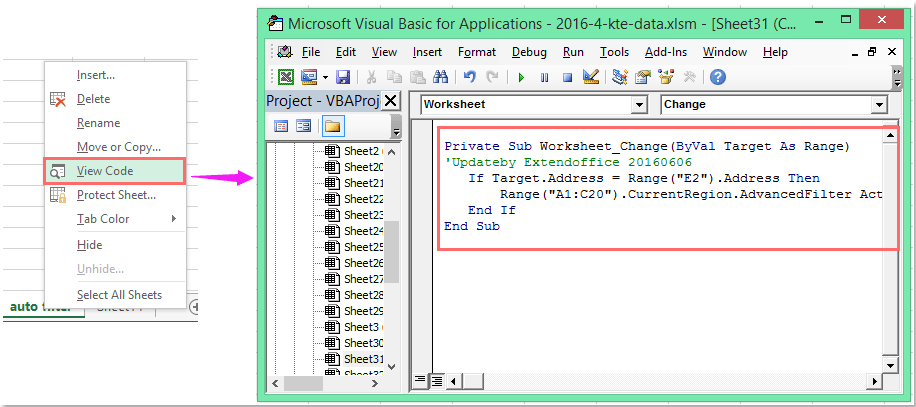
Nota: En este código VBA, A1:C20 se refiere a tu rango de datos al que se aplicará el filtro. E2 es la celda donde escribes el valor del filtro (tus criterios objetivo), y E1:E2 son las celdas utilizadas como condiciones de filtro. Puedes modificar estos rangos según sea necesario—asegúrate de que reflejen con precisión dónde están ubicados tus datos y criterios de filtro para la estructura específica de tu hoja de trabajo. Además, es mejor evitar celdas combinadas y asegurarte de que tu rango de datos contenga encabezados si es necesario para un filtrado preciso.
3. Ahora, ingresa o cambia tus condiciones de filtro en la celda E1 y/o E2. Una vez que presiones Enter, el código VBA se ejecutará automáticamente y filtrará el rango de datos designado para mostrar solo las filas que coincidan con tus criterios de entrada.
Si el filtro no parece funcionar inmediatamente después de ingresar un valor, asegúrate de que la funcionalidad de macros esté habilitada en tu libro y verifica que los rangos en el código VBA coincidan correctamente con el diseño actual de tu hoja de trabajo. En escenarios de múltiples usuarios, recuerda a otros que las macros deben estar habilitadas para que esta función funcione correctamente.
Este método VBA es particularmente ventajoso para tableros impulsados por parámetros dinámicos, plantillas interactivas para la entrada de datos, o cualquier escenario en el que la re-aplicación manual de criterios de filtro sería ineficiente. Sin embargo, ten en cuenta que los usuarios pueden encontrar problemas si deshabilitan las macros, y las soluciones basadas en VBA son específicas para el archivo en el que se agregó el código.
Si tu escenario requiere cambios frecuentes de criterios por parte de múltiples usuarios que pueden tener diferentes configuraciones de seguridad de Excel, o si planeas compartir tu archivo ampliamente, es posible que quieras considerar soluciones alternativas basadas en fórmulas u complementos de Excel.
Demostración: Filtrar automáticamente filas basadas en el valor de una celda que has introducido con código VBA
Filtrar datos por múltiples criterios u otras condiciones específicas, como por longitud de texto, distinción entre mayúsculas y minúsculas, etc. Cuando necesitas realizar operaciones de filtrado más avanzadas, como combinar varios criterios de filtro, filtrar por la longitud del texto, sensibilidad a las mayúsculas y minúsculas o filtrar según períodos específicos, los filtros integrados de Excel pueden quedarse cortos. En tales escenarios, la función Super Filtro de Kutools para Excel proporciona una forma práctica de manejar fácil y eficientemente requisitos complejos de filtrado. Esta característica te ayuda a:
Kutools para Excel: Equipado con más de 300 complementos prácticos de Excel, prueba gratuita completamente funcional durante 30 días. ¡Descarga y prueba gratis ahora! |
Las mejores herramientas de productividad para Office
Mejora tu dominio de Excel con Kutools para Excel y experimenta una eficiencia sin precedentes. Kutools para Excel ofrece más de300 funciones avanzadas para aumentar la productividad y ahorrar tiempo. Haz clic aquí para obtener la función que más necesitas...
Office Tab incorpora la interfaz de pestañas en Office y facilita mucho tu trabajo
- Habilita la edición y lectura con pestañas en Word, Excel, PowerPoint, Publisher, Access, Visio y Project.
- Abre y crea varios documentos en nuevas pestañas de la misma ventana, en lugar de hacerlo en ventanas separadas.
- ¡Aumenta tu productividad en un50% y reduce cientos de clics de ratón cada día!
Todos los complementos de Kutools. Un solo instalador
El paquete Kutools for Office agrupa complementos para Excel, Word, Outlook y PowerPoint junto con Office Tab Pro, ideal para equipos que trabajan en varias aplicaciones de Office.
- Suite todo en uno: complementos para Excel, Word, Outlook y PowerPoint + Office Tab Pro
- Un solo instalador, una licencia: configuración en minutos (compatible con MSI)
- Mejor juntos: productividad optimizada en todas las aplicaciones de Office
- Prueba completa de30 días: sin registro ni tarjeta de crédito
- La mejor relación calidad-precio: ahorra en comparación con la compra individual de complementos
